連載 PCメンテナンス&リペア・ガイド第1回 Windows上で調べられるPCのハードウェア構成2. デバイスやディスク・ドライブの詳細を探る 林田純将 |
 |
[デバイス マネージャ]でPCパーツの種類を知る
プロセッサやメモリ以外のハードウェアは、主に[デバイス マネージャ]で管理されている。これは[コンピュータの管理]ツール内で表示されるほか、[マイ コンピュータ]アイコンを右クリックして[プロパティ]を選ぶと表示される[システムのプロパティ]からも呼び出せる(詳細は「PC TIPS:デバイス・マネージャを使いこなす(Windows 2000編)」を参照していただきたい)。
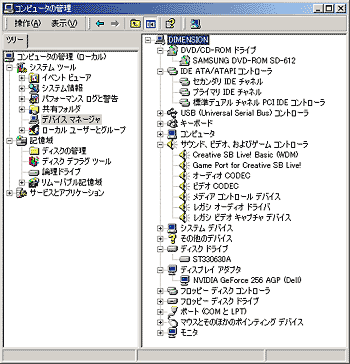 |
|
[コンピュータの管理]ツールから[デバイス マネージャ]を呼び出す |
| デバイス・マネージャは、[コンピュータの管理]−[システム ツール]−[デバイス マネージャ]を選ぶと表示される。 |
デバイス・マネージャは、Windows 2000がシステム上で使用するハードウェアのデバイス・ドライバを管理する際に使うツールで、ここを見れば、システムに組み込まれているハードウェアを調べることができる。CD-ROMやハードディスクなどのドライブ、サウンド・カード、グラフィックス・チップ、ネットワーク・インターフェイスなど、ほとんどすべてのハードウェアの構成を把握することが可能だ。ちなみに、筆者のPC(デルコンピュータのDimension
4100)は、以下のような構成になっている。
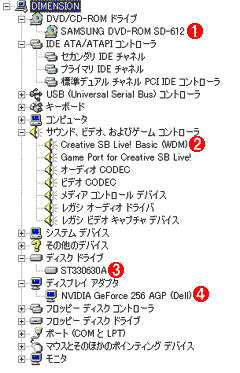 |
デルコンピュータ製Dimension 4100における[デバイス マネージャ]の表示例 | |||||||||||
| ツリーを展開すると、各ハードウェアを示すアイコンが連なって表示される。 | ||||||||||||
|
また以下のように、PCに搭載されているチップセットの種類も、デバイス・マネージャで知ることができる。
 |
|
デバイス・マネージャで[システム デバイス]のツリーを展開したところ |
| [システム デバイス]にはチップセットなどが含まれる。赤枠の部分を見ると、「Intel 82801/82802/82815」というデバイスが存在していることが分かる。これがDimension 4100に搭載されているIntel 815Eチップセットを表している。 |
[ディスクの管理]でディスク・ドライブ類の情報を得る
ハードディスクやCD-ROMドライブなどのディスク・ドライブの関係を調べるには、「コンピュータの管理]ツールから[記憶域]−[ディスクの管理]を開く。ここには、PCに搭載されているハードディスクと、CD-ROMドライブやDVD-ROMドライブなどのリムーバブル・ドライブ類に関する情報が表示される。例えば以下の画面のように、パーティション構成や、FAT32やNTFSといった論理フォーマットなどの情報が、ドライブごとに得られることが分かる。
 |
|||||||||
|
[コンピュータの管理]ツールから[ディスクの管理]を呼び出す |
|||||||||
| [ディスクの管理]ツールは、[コンピュータの管理]−[記憶域]−[ディスクの管理]にある。ここから、各ドライブの情報を参照したり、パーティションを操作したりできる。 | |||||||||
|
この画面のパーティション(ディスク領域)を表示している部分(上の画面では![]() や
や![]() )を右クリックし、メニューから[プロパティ]を選ぶと、そのパーティションの空き領域がグラフィカルに表示される。または、[マイ
コンピュータ]内にある各ドライブ・アイコンを右クリックし、ショートカット・メニューから[プロパティ]を選んでも同じ結果が得られる。
)を右クリックし、メニューから[プロパティ]を選ぶと、そのパーティションの空き領域がグラフィカルに表示される。または、[マイ
コンピュータ]内にある各ドライブ・アイコンを右クリックし、ショートカット・メニューから[プロパティ]を選んでも同じ結果が得られる。
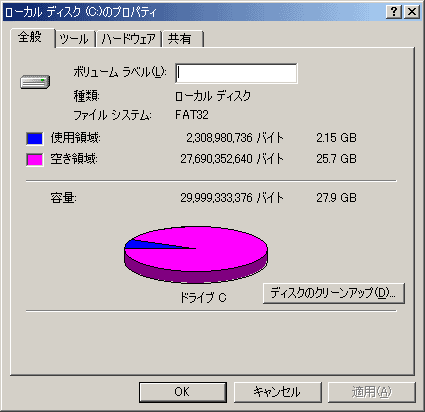 |
|
ハードディスク(ローカル ディスク)のプロパティの例 |
| [ディスクの管理]で表示されるハードディスクのパーティションを右クリックして、表示されるショートカット・メニューの[プロパティ]を実行すると、この画面が表示される。このパーティションの詳細情報が得られるほか、ファイル・システムの検証やデフラグメント、バックアップ、共有フォルダの設定などが行える。 |
◆
以上、Window 2000上から、自分のPCのシステムに組み込まれているハードウェアを調べる方法を述べてみた。PCの拡張やメンテナンスへの第一歩はPCのシステム構成を正しく把握することだが、実際にハードウェアに触れなくても、意外にシステム構成は調べられるのだ。
最後に、この連載で扱うためのPCスペック表を登録することにする(以下のリンクからダウンロードしていただきたい)。これは、連載で使用するPCのスペックを記していくもので、連載を進める過程で機器などを拡張したときには、随時それらの情報をこのスペックに追加していきたいと思う。またこのスペック表には、読者の方々が利用できるスペースも用意してあるので、連載を読み進めながら、御自分のマシンに関するスペック表の各項目を埋めていっていただきたい。こうすれば、いざというときに、自分のPCのシステム構成を素早く、確実に確認するのに役立つだろう。
| ■PCスペック表−2001年1月25日版: pc_spec_001.zip (約8.4Kbytes) ZIP形式で圧縮されているので、解凍してご利用ください。閲覧や書き換えにはMicrosoft Excel 97/2000以降が必要です。 |
さて次回は、OS上からではなく、実際にPC本体の前面、背面、内部などを見ることでPCのシステム構成をより詳しく調べてみたい。![]()
| 関連記事 | |
| デバイス・マネージャを使いこなす(Windows 2000編) | |
| 関連リンク | |
| 本連載で使用するデスクトップPC「Dimension 4100」の製品情報 | |
|
INDEX |
||
| [連載]PCメンテナンス&リペア・ガイド | ||
| 第1回 Windows上で調べられるPCのハードウェア構成 | ||
| 1. [コンピュータの管理]ツールを使いこなす | ||
| 2. 各種デバイスやドライブの詳細を探る | ||
| 「連載:PCメンテナンス&リペア・ガイド」 |
- Intelと互換プロセッサとの戦いの歴史を振り返る (2017/6/28)
Intelのx86が誕生して約40年たつという。x86プロセッサは、互換プロセッサとの戦いでもあった。その歴史を簡単に振り返ってみよう - 第204回 人工知能がFPGAに恋する理由 (2017/5/25)
最近、人工知能(AI)のアクセラレータとしてFPGAを活用する動きがある。なぜCPUやGPUに加えて、FPGAが人工知能に活用されるのだろうか。その理由は? - IoT実用化への号砲は鳴った (2017/4/27)
スタートの号砲が鳴ったようだ。多くのベンダーからIoTを使った実証実験の発表が相次いでいる。あと半年もすれば、実用化へのゴールも見えてくるのだろうか? - スパコンの新しい潮流は人工知能にあり? (2017/3/29)
スパコン関連の発表が続いている。多くが「人工知能」をターゲットにしているようだ。人工知能向けのスパコンとはどのようなものなのか、最近の発表から見ていこう
|
|




